背景
vSphere6.5を使用して様々な検証をしていますが、NSX6.3.1の機能をフルに使うためにも、vCenter Serverを6.5→6.5bへアップデートします。
と言うのも、vCenter Server6.5のままではNSX Edgeのデプロイが出来ず、Edge Service Gatewayを用いた検証ができないため、6.5a以降のアップデートは必須です。NSX6.3.1のライセンスを取得しても、vCenter Server6.5ではライセンスを適用できませんでした。
NSX6.3.1のシステム要件に関しては以下のURLをご覧ください。
http://pubs.vmware.com/Release_Notes/jp/nsx/6.3.1/releasenotes_nsx_vsphere_631.html
パッチの形式は、isoベース・URLベースの2種類があります。今回は、isoベースのパッチを適用する方法を取りました。
方法の詳細については、以下のURLを参照してください。
http://pubs.vmware.com/vsphere-65/index.jsp#com.vmware.vsphere.upgrade.doc/GUID-3E7C2187-42A4-4DD4-9EC8-80D8B0077F82.html
isoファイルのダウンロード
アップグレード用のisoファイルを以下のURLよりダウンロードします。My VMwareのユーザ登録が必要です。
今回は、環境の都合により、6.5bのアプライアンスバージョンをダウンロードします。
https://my.vmware.com/group/vmware/patch
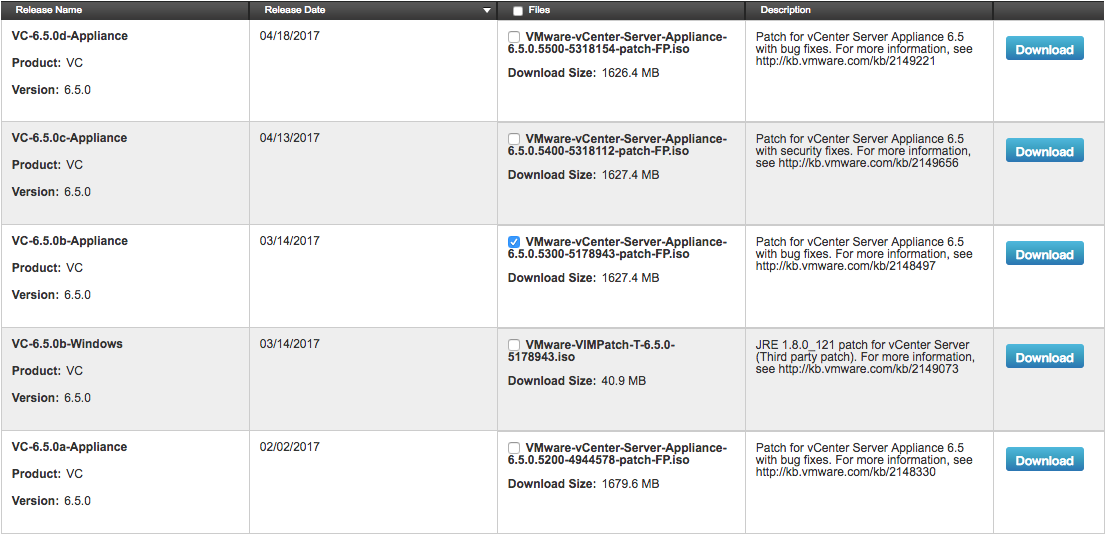
アプライアンスのCD/DVDドライブに接続
ダウンロードしたisoファイルを、vCenter Web Client経由でアプライアンスに接続します。
アプライアンスが紐づけられているストレージを選択し、「ファイル」タブを開き、「データストアにファイルをアップロード」のアイコンをクリックし、isoファイルをアップロードします。

vCenter Server Applianceの仮想マシンを選択し、「設定」タブから「仮想マシンのハードウェア」を選択し、「CD/DVDドライブ」の右にあるアイコンから「データストアのCD/DVDイメージに接続」を選択し、先ほどのisoファイルを接続します。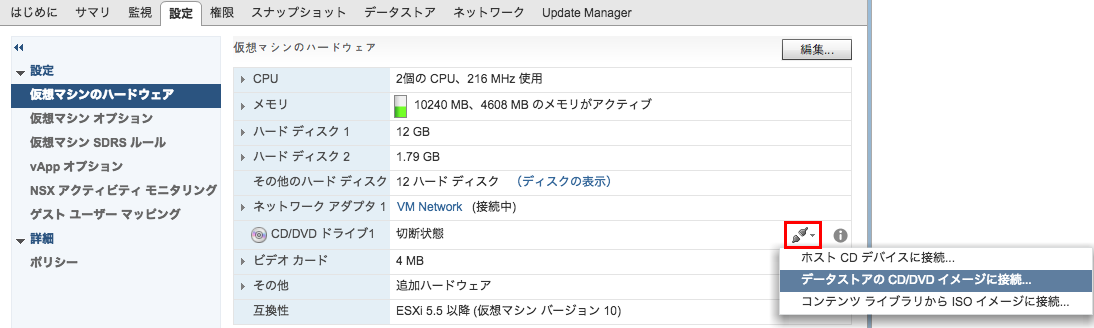
シェルに接続してインストール
アプライアンスシェルにログインし、接続したisoファイルをインストールします。
シェル画面には、アプライアンスのコンソール画面(下画像)からCtrl+alt+F1でアクセスできます。また、Alt+F2キーで元の画面に戻ります。
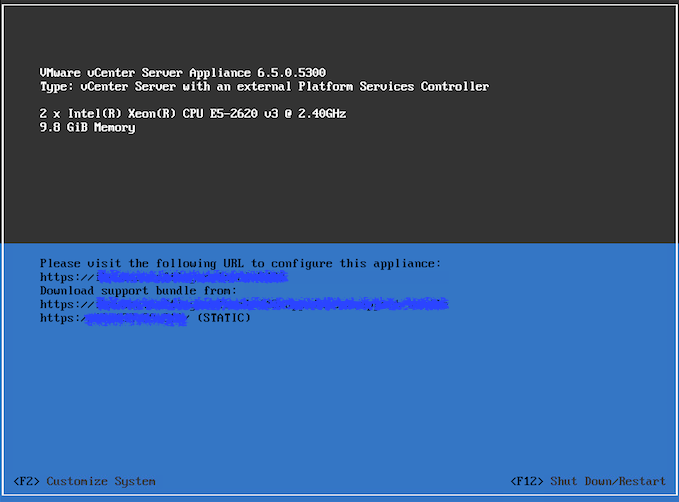
rootアカウントでログインし、下記のコマンドを入力してisoファイルのインストールを行います。
software-packages install --iso
最後に、vCenter Server Applianceを再起動して完了です!
アップデートしたvCenter Serverでは、「ライセンス」の「ソリューション」タブにおいて「NSX for vSphere」を選択&ライセンス適用できるようになっています。
NSX Edgeのデプロイも無事にできました!
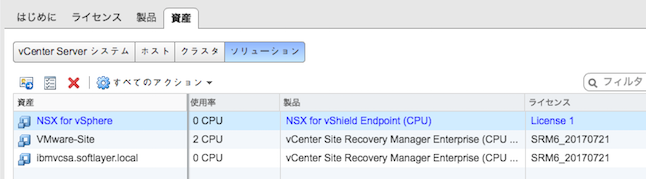
参考文献
-
Full Patch for VMware vCenter Server Appliance 6.5 b (2148497)
https://kb.vmware.com/selfservice/microsites/search.do?language=en_US&cmd=displayKC&externalId=2148497 -
パッチ適用の方法について(「VMware vShere6.5ドキュメントセンターより」)
http://pubs.vmware.com/vsphere-65/index.jsp#com.vmware.vsphere.upgrade.doc/GUID-3E7C2187-42A4-4DD4-9EC8-80D8B0077F82.html